
みなさんどーも ウホウホ!
ゴリゴリTVブログのオスゴリ(@gorigoriTV_)です!!
- 「WordPressでブログを始めたいけどどうするの?」
- 「ConoHa WINGでのブログの始め方は?」
こんな悩みを、解決します
WordPressでブログを開設するとなると、初心者には大変な作業に思えるかもしれません
確かに全く知らなければ、少し大変かもしれません
ですが初心者にもわかりやすく画像をふんだんに使い説明しているので誰でもブログ開設が可能
難しいイメージはあるとは思いますが、本記事を参考にすればあなたも簡単にWordPressでブログを開設する事ができます
現在の主流はConoHa WINGを使用してのブログ開設
以下ではなぜConoHa WINGがおすすめなのかも一緒に解説しているので参考にしてみてください
それではConoHa WINGの公式サイトに行き、以下の手順でWordPressでブログ開設してみてください
レッツゴー!
- ConoHa WINGがおすすめ理由
- ConoHa WINGでWordPressブログの始め方
- ASP(アフィリエイトサイト)に登録
ConoHa WINGがおすすめ理由

ConoHa WINGがおすすめの理由は以下の5つ
- WordPressかんたんセットアップ機能
- 表示速度が国内最速級に速い
- 管理画面が分かりやすく初心者にも優しい
- セキュリティ対策がしっかりいている
- 最安級のお得な料金体系
WordPressかんたんセットアップ機能
ConoHa WINGは、サーバー、ドメイン、テーマがパックになった「WordPressかんたんセットアップ」機能が搭載されています
昔はドメインはお名前.com、サーバーはエックスサーバーで契約し、お互いを繋がないといけませんでした
ですが、現在はConoHa WING一つを契約するだけで、WordPressでブログが作成可能
ConoHa WINGの「WordPressかんたんセットアップ」を使用すれば初心者でも最短10分ほどで開設可能
サーバーの契約、ドメインの導入と設定、WordPressのインストールで複雑な手順が一括でセットアップできるので、本当に便利な世の中になりました
なので、私には難しいと思っている方でも誰でも簡単にできるので参考にしてみてくださいね
表示速度が国内最速級に速い
ConoHa WINGはの一番の強みは、サイトの表示速度がとにかく爆速
最新の高性能サーバー・超高速SSD・高速化技術など、最新の技術を投入しています
また、大量同時アクセスなどの高負荷にも強く、サイトのパフォーマンスに安定性を求める方にも最適
サイトの表示速度は、SEO(検査エンジンに上位に表示させる対策)に必要不可欠な要素の一つ
サイトを訪れて帰っていく率などの低下にもつながるので、SEOにも大きな影響があるので、絶対に譲れないポイント
WordPressブログを成功させる為には、まずは表示速度が速いレンタルサーバーを選ぶことが大切
ConoHa WINGはもってこいのサーバーと言えます
管理画面が分かりやすく初心者にも優しい
初心者はまずサーバーの管理画面が複雑でつまずく方も多い
ですがConoHa WINGは、とにかく簡単で分かりやすい管理画面で初心者も安心して使用可能
ConoHa WINGは1つの画面で済むため管理も楽ちん
パソコンがあまりわからないという方や、初心者には嬉しいサービス
セキュリティ対策がしっかりいている
ConoHa WINGには、セキュリティ対策機能が標準で搭載されています
安心してWordPressブログを始めることができますね
IPアクセス制限、無料独自SSL、WAF、迷惑メール対策など、セキュリティ機能が充実
世界中で使用されているWordPressなので、攻撃の標的にもなりやすいので安心は大きなポイント
最安級のお得な料金体系
ConoHa WINGは、上記で紹介した通り高性能で高機能ですが、お値段はリーズナブル
国内最安級でレンタルサーバーが借りることが可能
- 月額費用は880円~
- 初期費用が無料
- 独自ドメインが2つまで無料
- 業界TOPクラスの人気有料テーマが割引購入可能
WordPressでブログを始めるならこれでもかというくらいメリットが詰め込まれています
僕がブログを始める時に合って欲しかった、、、
ConoHa WINGでWordPressブログの始め方

それでは早速ConoHa WINGでWordPressブログの始め方を解説していきます
初心者にもわかりやすく写真をふんだんに使用して紹介しているので、誰でも開設できますよ
WordPressブログ開設にあたりざっくりな手順は以下の通り
- サーバー(ConoHa WING)の契約
- WordPressかんたんセットアップ
- 必要な情報を入力
- WordPressに最低限の設定
だいたい30分ほどで開設可能(パソコンが苦手な方でも1時間くらい)
それではWordPressブログ開設へレッツゴー!
レンタルサーバーを契約
まずは第1ステップのサーバーの契約
インターネット上の土地みたいなもの
あなたのWordPressブログを表示するために必要な場所を借りるイメージ
まずは、ConoHa WINGの公式サイトに行きましょう
「今すぐお申込み」をクリックすると以下のような画面になります
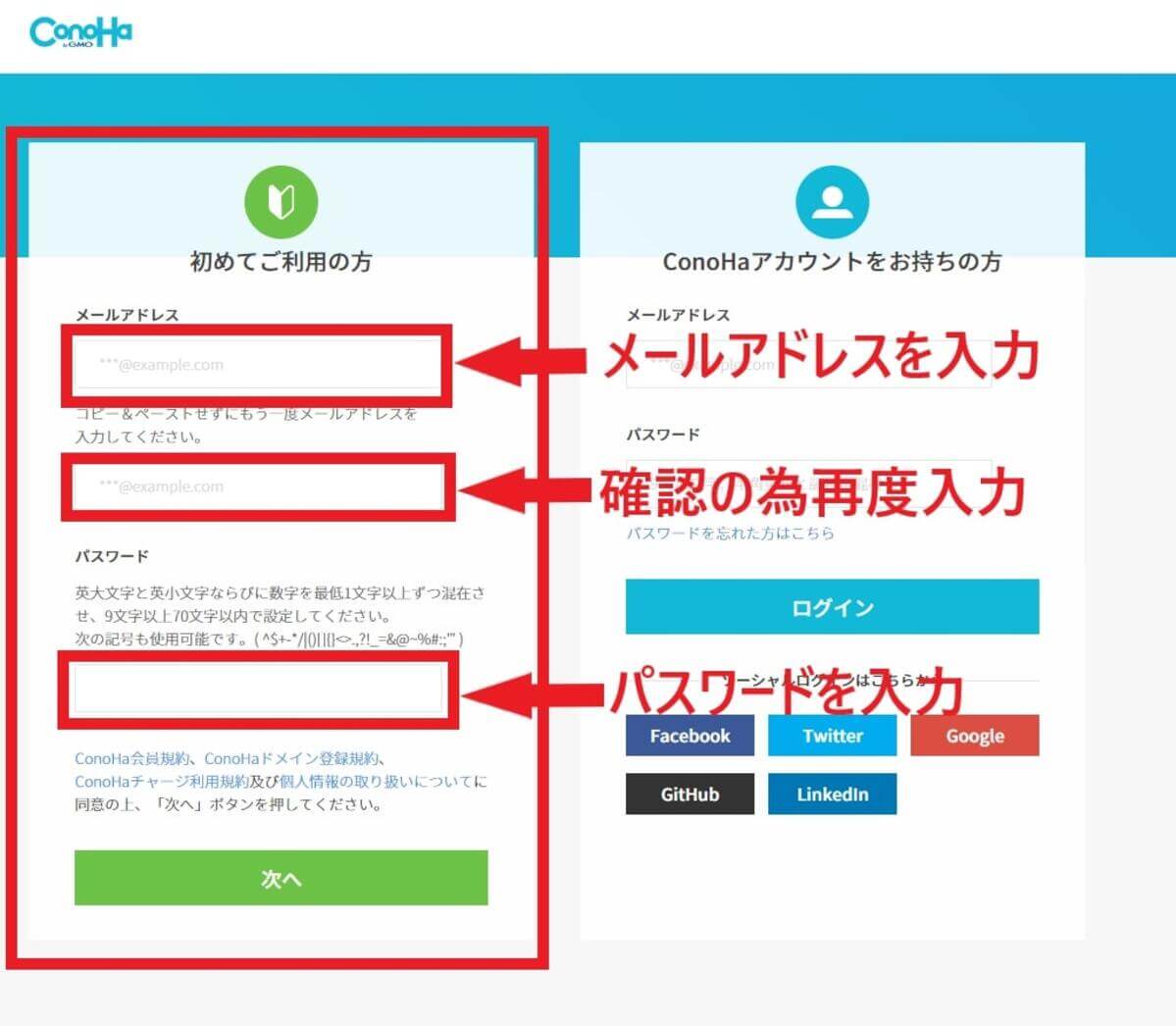
- メールアドレスを入力
- 確認の為、再度入力
- パスワード入力※英大文字と小文字、数字を最低1文字づつ入れ9文字以上で作成
メールアドレスを入力したら下の「次へ」をクリック
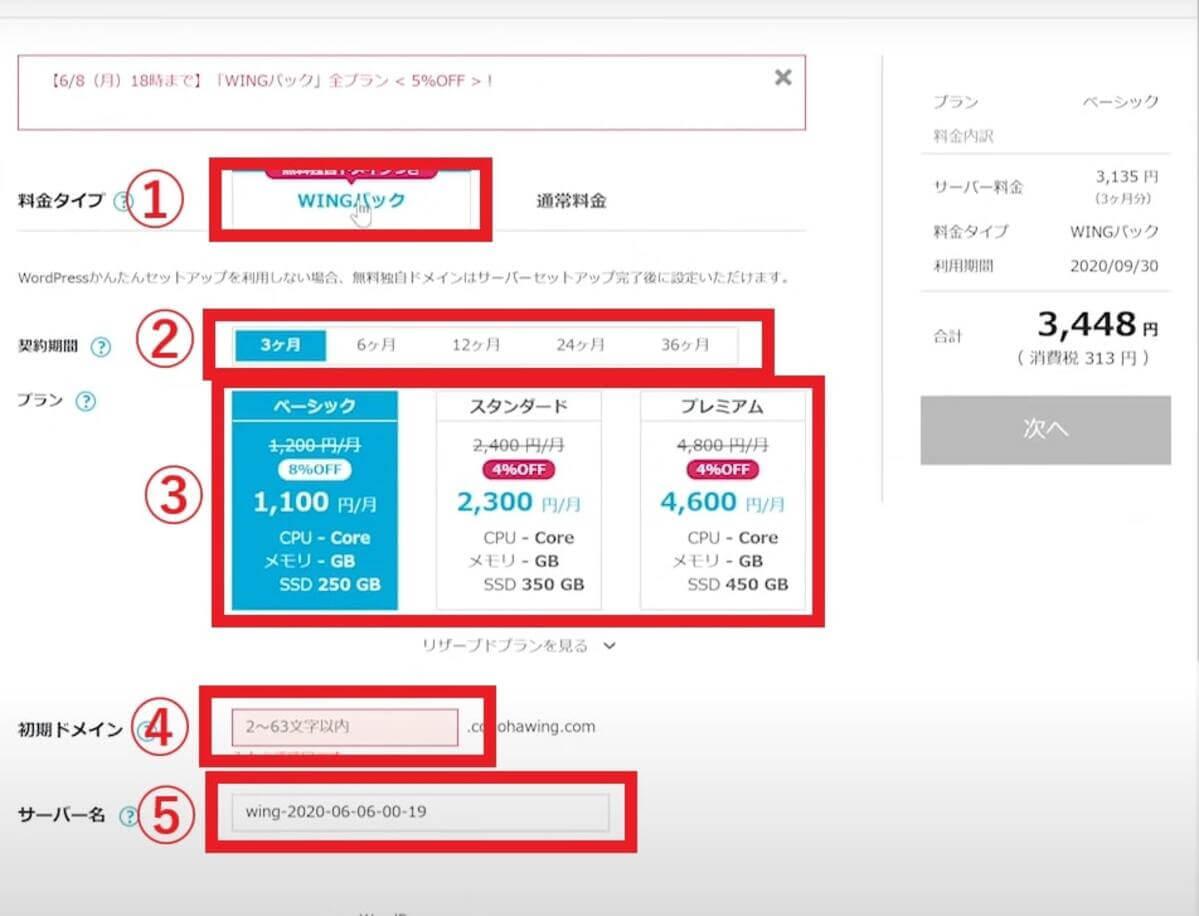
申込画面に切り替わるので料金タイプ、契約期間、プランの選択、ドメイン、サーバー名の手順で進めていってください
料金タイプは「WINGパック」を選択してください
コスパが良くお得なので一番おすすめ
次に契約期間を選択します
契約期間が長ければ長いほどお得なので、すぐに辞めないという方は契約期間が長い物がおすすめ
迷った方はバランスも良い12ヶ月くらいを選んでおくことがベスト
厳しい事を言ってるかもしれませんが12ヶ月も続かないという方はそもそもブログを始めるのを考え直し方がいいかもしれません
一番安いベーシックプランでいきましょう
超人気サイトでない限り、月数十万PVなら全然問題ありません
月数百万PVなんてすぐに行く!という方はスタンダートでもいいでしょう
プレミアムは選ぶ必要はありません
次にドメインを入力
ほぼ使う事はないので適当で結構ですが、他の人がすでに使用している物は使えません
特にこだわりが無ければなんでも大丈夫
入力されているままで行っても大丈夫です
そのまま下にスクロールしていき、次はとうとうのWordPress簡単セットアップ
WordPressかんたんセットアップ

「WordPressかんたんセットアップ」を「利用する」をクリックします
その後下記の手順で入力していってください
あなたが作成するブログのタイトルを決めて入力してください
もし気に食わなくても後から変更可能なので安心してください
ブログのドメイン名を決めます
ドメインとは簡単に言うとサイトの住所みたいなものでURLの事
例えば私のサイトは「gorigoriTV.com」
ドメインはあとから変更できないので注意
また、他の方が使っているドメインは使用できません
ですが、SEO(Googleの上位表示)に悪影響がでてPVが集まらないや、収益が出ないとかはないのでそこまで悩む必要はありません
長すぎとかはめんどくさいのでシンプルなドメインがおすすめ
しかも、なんとConoHa WINGのWINGパックはドメインが無料
普通毎年お金を払わないといけませんが、永久に無料は嬉しいですね
ちなみに私のブログを作成した時はConoHa WINGが無かったのでドメインにお金を払っています、、、
次にトップレベルドメインを決めます
私のサイトの「gorigoriTV.com」でいう「.com」の部分ですね
「.com」「.net」「.jp」がメジャーですが、正直どれでも大丈夫
迷ったら「.com」が最もメジャーで、他と比べ少し高かったりするので「.com」を選びましょう
ConoHa WINGは無料なのでせっかくなら「.com」で作成したほうがお得
WordPressにログインするときのユーザー名を決めて入力します
WordPressログイン時に必要なので、メモしておきましょう
ブログの読者が見るものでもなく、ログインに必要なだけなのでそんな神経質に決めなくてもOK
WordPressにログインするときのパスワードを決めて入力します
こちらもWordPressログイン時に必要なので、忘れずメモしておきましょう
パスワードはセキュリティの為、英数字、記号を混ぜた8文字以上で入力する必要がるので注意
最後にWordpressのテーマを決めます
テーマとはWordpressのWebサイト全体のテンプレートのこと
デザインなどの内容が一式セットなっており、Webサイトのデザインや構成、機能などを変えることができます
テーマごとに機能やできることが違います
現在のConoHa WINGでは、選べるテーマは少ないですが今後増えていくと思います
もし迷っているのでしたら「Cocoon」を選んでおくのがおすすめ
無料のテーマで一番おすすめで、当サイトでも「Cocoon」を使用しています
無料のテーマですがここまでしてくれるのと、有料のテーマに引けをとりません
もちろん後からテーマを入れることができるので、選択しなくても大丈夫です
全ての入力が完了したら画面右の「続ける(次へ)」ボタンを押して、個人情報の入力に移ります
ConoHa WINGに必要な情報を入力して契約完了
次にConoHa WINGに必要なあなたの情報を入力して契約を完了させます
あともう少し頑張っていきましょう
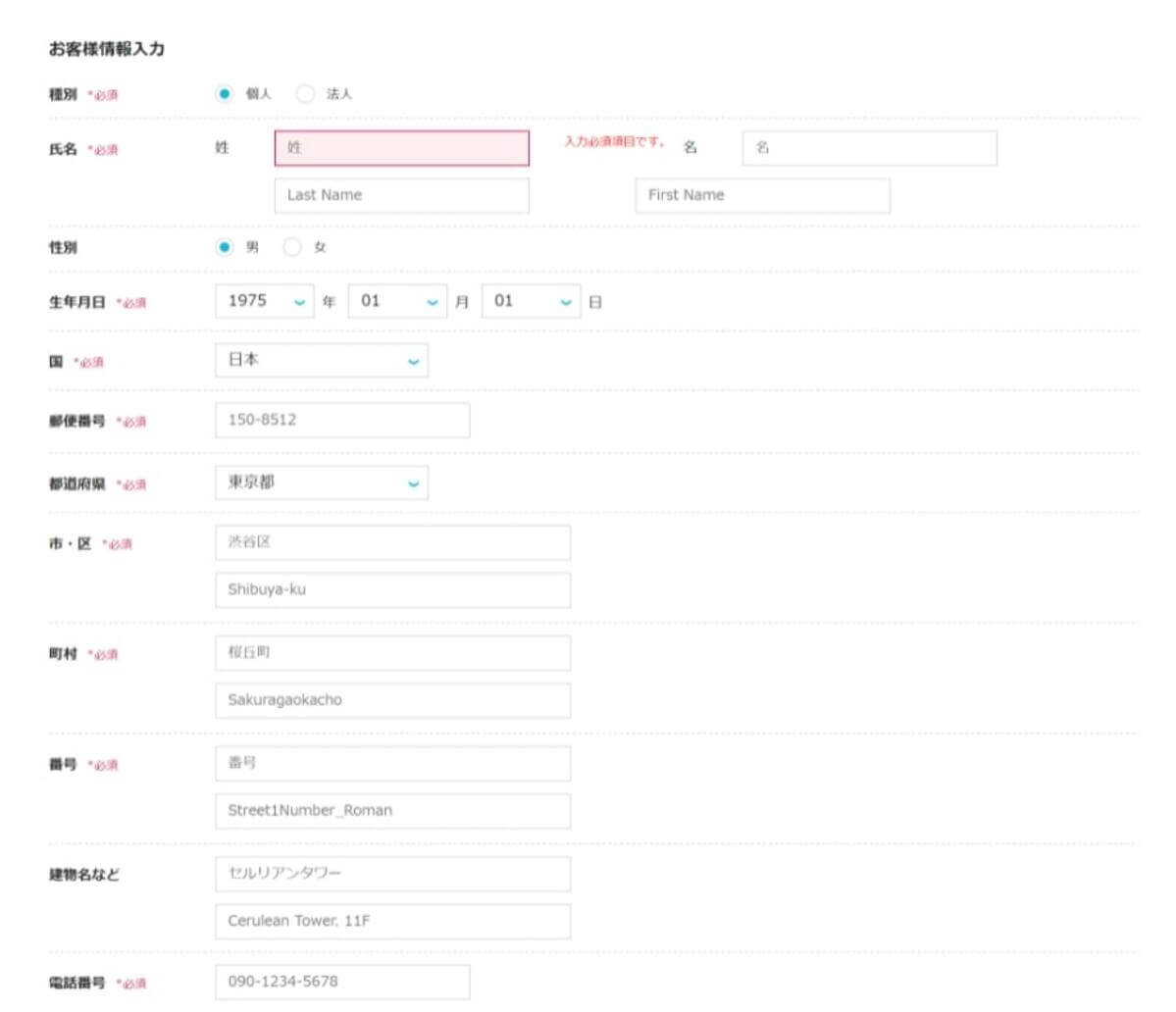
- 種別
- 氏名
- 性別(任意なので入力しなくてもOK)
- 生年月日
- 国
- 郵便番号
- 住所※上には日本語、下にはローマ字で入力
- 電話番号
全ての入力が完了したら画面右の「次へ」ボタンを押し、SMS認証をします
SMS認証
SMS認証(電話番号を使った本人確認)の画面に移動したら以下の通りに本人確認していきましょう
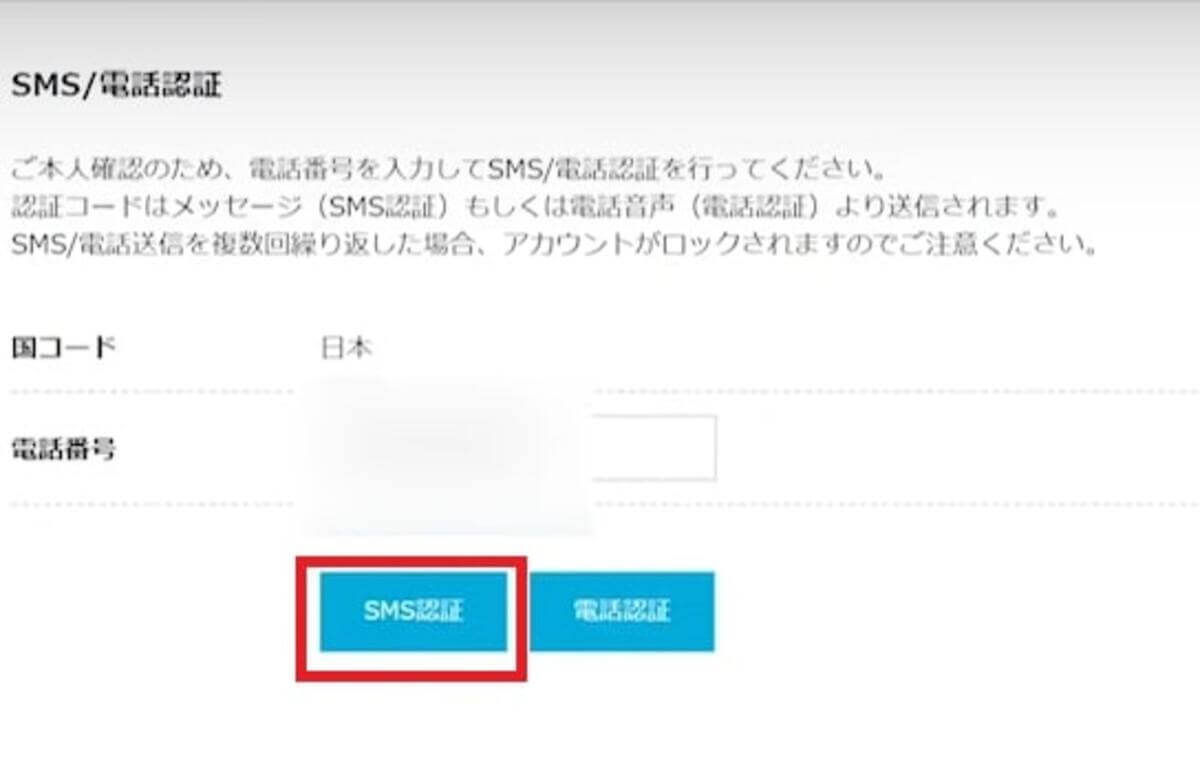
- 国コード:日本を選びましょう(海外に住んでいる方は該当の国)
- 電話番号:電話番号を入力(先ほど入力した番号が既に入っています)
「SMS認証」をクリックすると以下の画面が出てきます
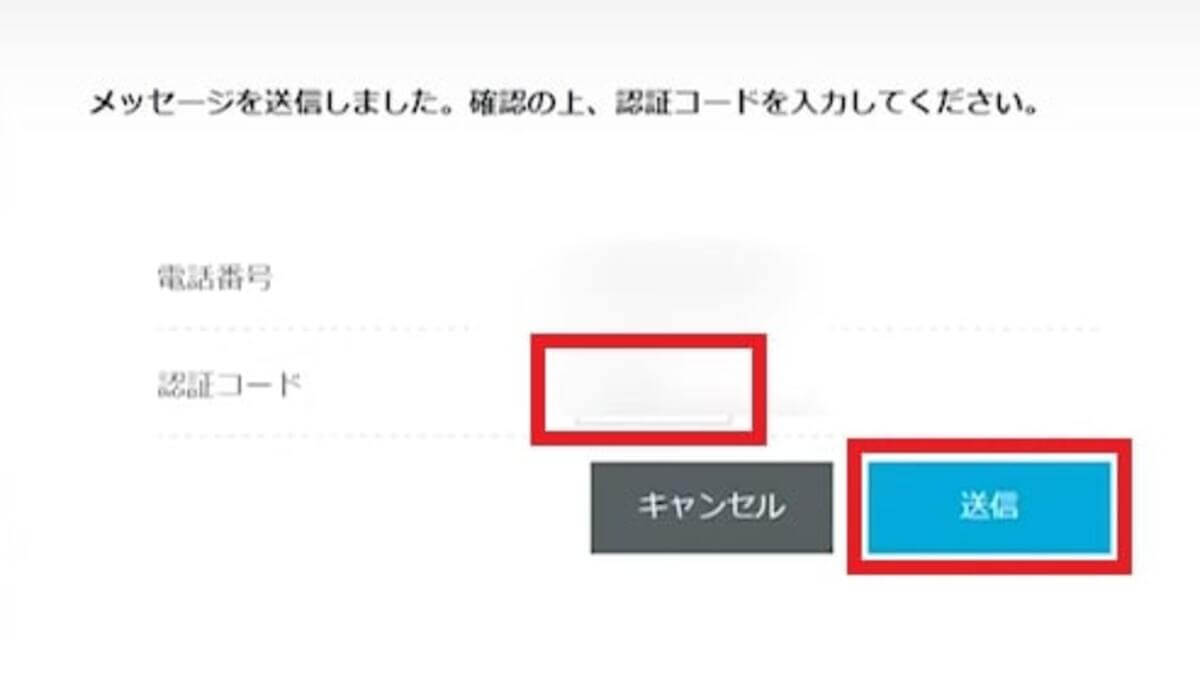
上記の画面に、ConoHa WINGから届いた認証コードを入力し「送信」ボタンを押します
基本的な手順は同じで、上記の番号の伝え方がメッセージでは無く電話(機械の自動音声)で教えてくれます
お支払い方法の入力
SMS認証が終わったら、次はお支払方法の入力をします
ConoHa WINGのお支払方法の画面は以下の通り
支払方法の種類は以下の2種類があります
- クレジットカード
- ConoHaチャージ
ConoHaチャージは少しややこしいので、クレジットカード払いがおすすめ
ブラックリストにのっているなどでどうしてもクレジットカード払いができない方はConoHaチャージで支払いましょう
ConoHaチャージはConoHa WING公式の支払方法説明を確認してみてください
簡単に言うとコンビニ払いや銀行からチャージして使えます
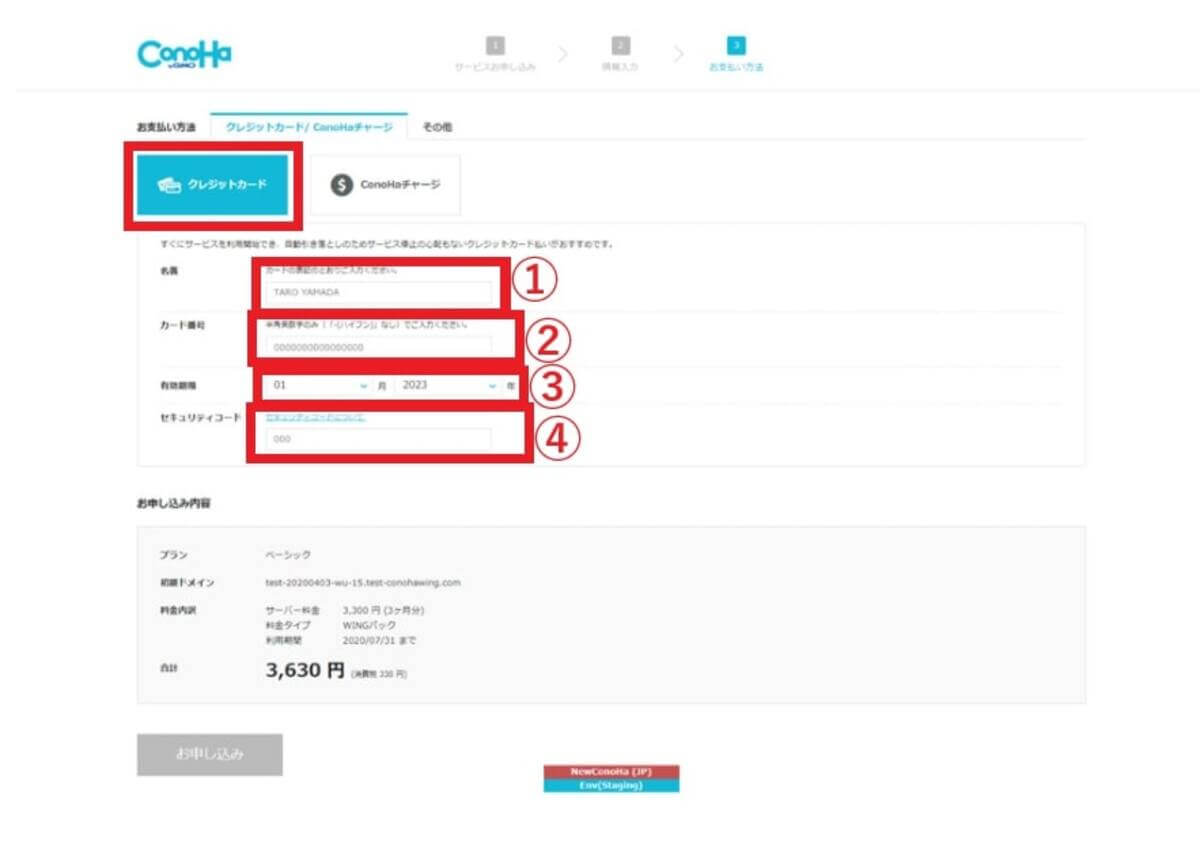
クレジットカードの払い方は「クレジットカード」を選択
- 名義
- カード番号
- 有効期限
- セキュリティコード
の順で入力していきます
ネットショッピングなどをしている方はもう慣れていますよね
入力が終わったら下の「お申込み」をクリック
これでConoHa WINGの契約が完了
WordPress簡単インストールも設定されています
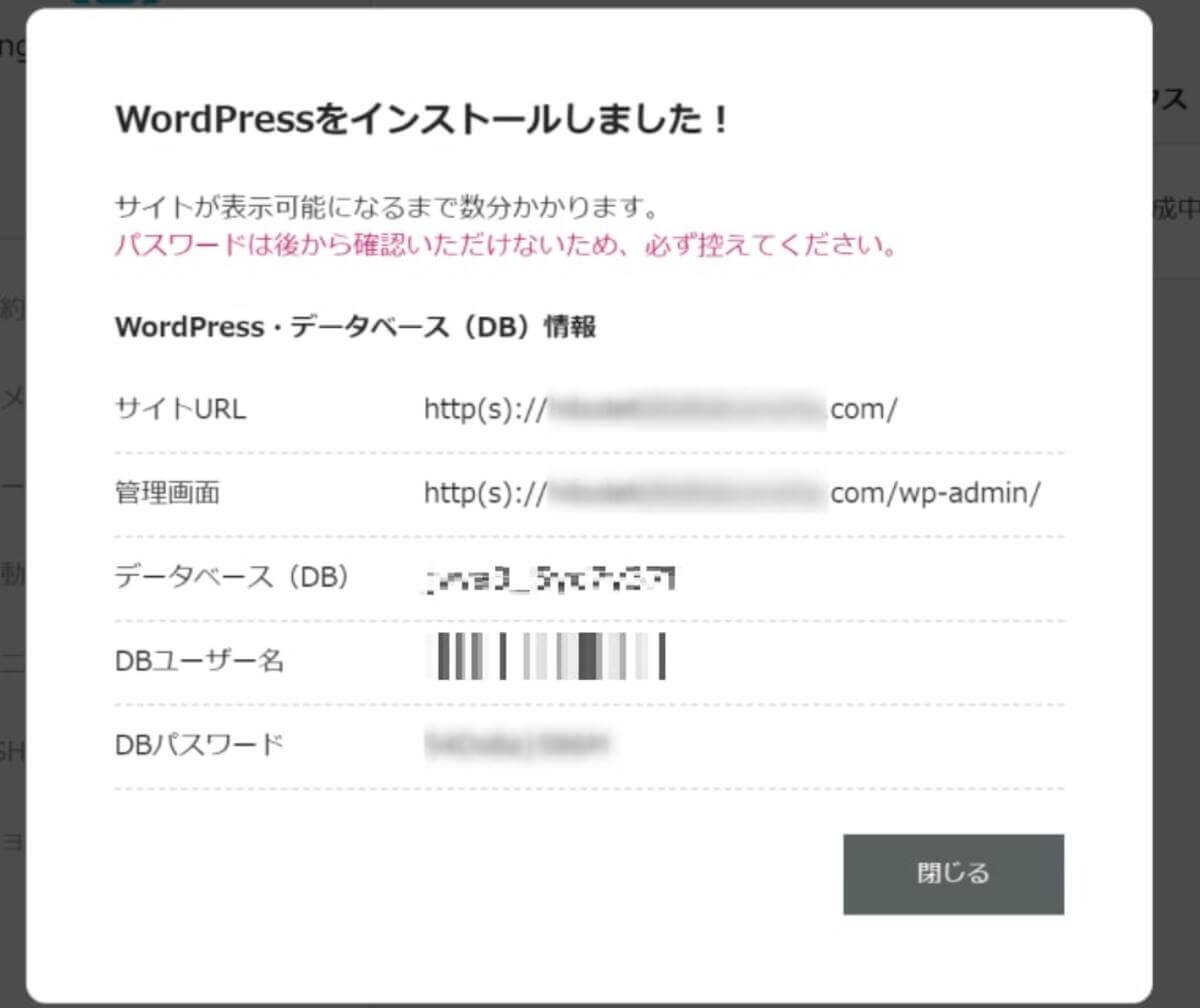
上記の画面が出てきたらなんともう完成
「DBユーザー名」「DBパスワード」を使う機会はほぼ無いのですが、念のためメモしておきましょう
ですが注意してほしいのがサイトが表示されるまで少し時間がかかります
ワードプレスの「インストールは完了」の通知が来たらサイトが表示できます
WordPress(ワードプレス)に独自SSLを設定
次にSSLの設定をしていきます
結論から言うと放置しておくと勝手にSSL化をしてくれます
通信を暗号化し、サイトに来てくれる人の情報を守ってくれます
URLの始まりが「http」から「htpps」に代わります
http⇒SSL化していない
htpps⇒SSL化している
だいたい30分ほど放置していたらSSL化されているのでURLが「https」になっているのか確認してみてください
もしも心配な方は、ConoHa WINGの「マイメニュー」から以下の方法で確かめてみてください
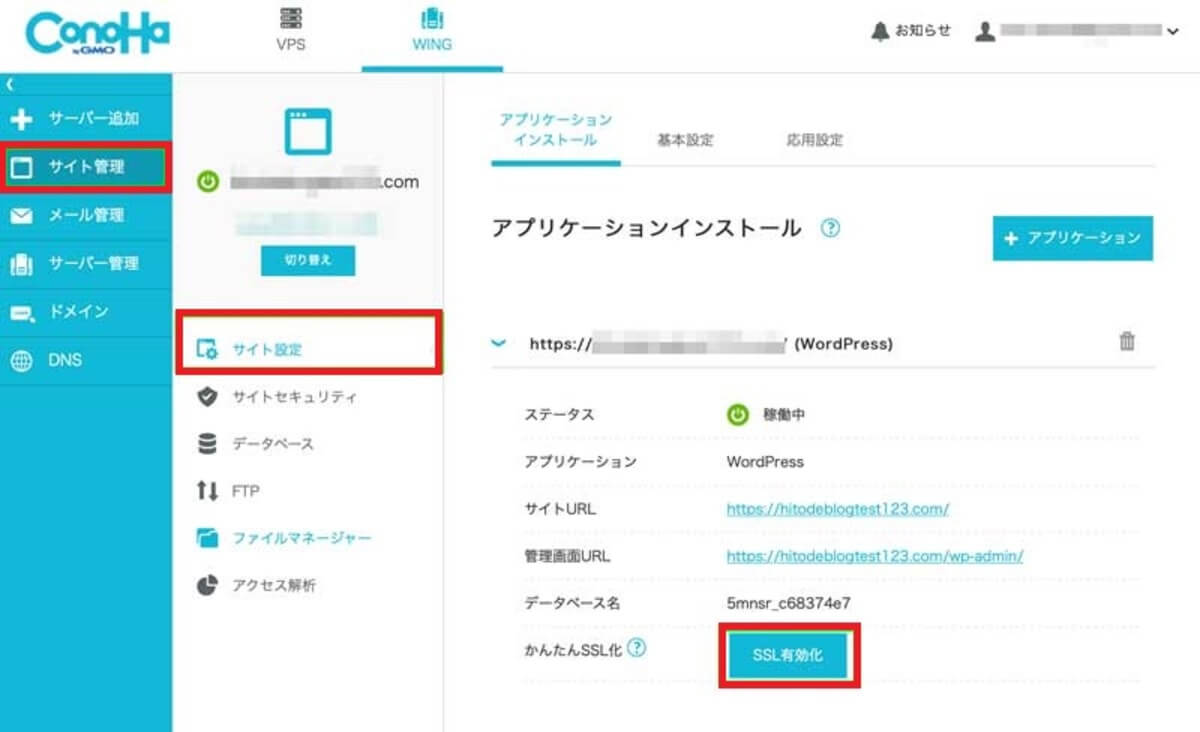
上記の画像の「SSL有効化」をクリックできればSSL化の設定が完了
押せない時は時間をおいて再度チャレンジしてみてください
WordPress(ワードプレス)に最低限の設定
WordPressを解説したら最低限の設定はしましょう
最低限してほしい設定は以下の4つ
- ブログのデザイン
- パーマリンクの設定
- 最低限のプラグイン
以下で順に解説していきます
ブログのデザイン
まずは、WordPress(ワードプレス)にログインしていきましょう
ログイン画面はお気に入りなどをしておきましょう
ログインしてまず初めに、WordPress(ワードプレス)のデザインを整えていきます
WordPress(ワードプレス)のデザインは「テーマ」という物を使用すると非常に便利
有料の物から、無料の物まであります
ちなみに私は無料の「Cocoon」というテーマを使用しています
無料と思えないほど質が良いので、迷ったらとりあえず無料の「Cocoon」を入れておきましょう
以下で「Cocoon」をダウンロードできるので、是非参考にしてみてください
ダウンロードの方法や、使い方が乗っているので初心者でも簡単に使用できます
パーマリンクの設定
次にパーマリンクを設定していきましょう
ブログ記事のURLの事
ブログ記事のURLはSEO的に変更しすぎるとダメなので初めからしっかり設定しておきましょう
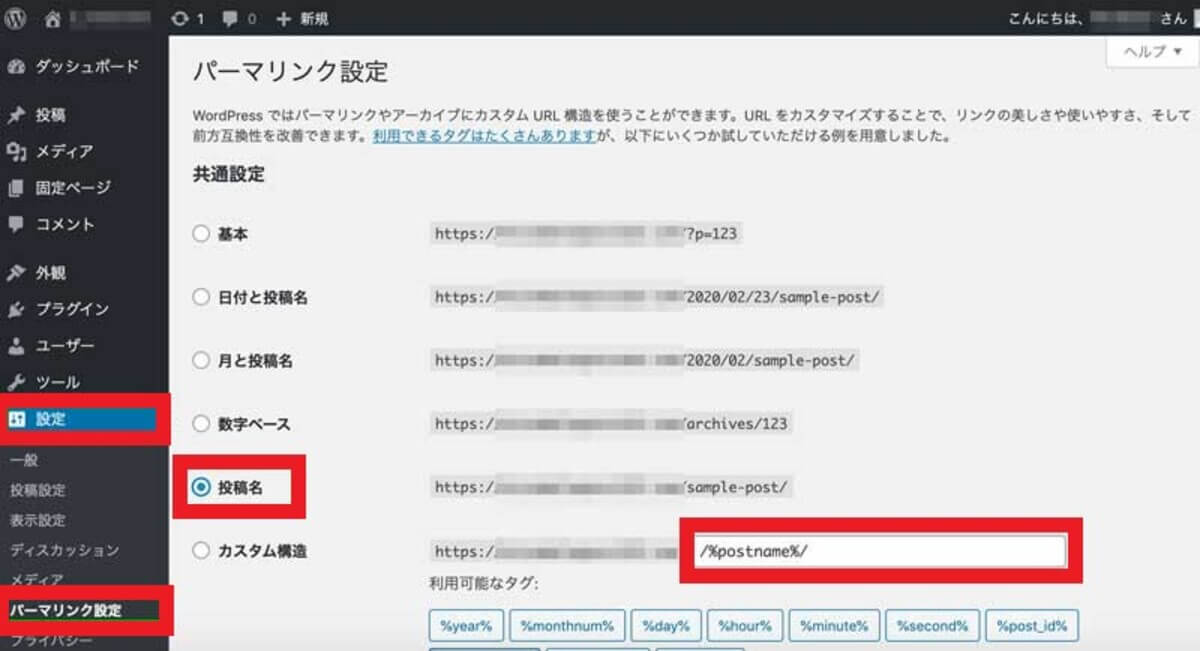
カスタム構造の箱の中が「/%postname%/」となればOK
忘れずにしっかり下の「変更を保存」をクリックして終了しましょう
これでパーマリンクの設定は完了です
あとは記事作成の時に作成画面でURLを編集すれば好きなURLで投稿が可能
パーマリンクは原則としては英語で入力しましょう
例えば当記時のURLは「https://gorigoritv.com/wordpress-conohawing」です
「wordpress-conohawing」の部分がパーマリンクで設定したURL部分になります
グーグル翻訳などを使用すれば、簡単に記事の内容に合ったURLがつけれるので、参考にしてみてください
最低限のプラグイン
WordPress(ワードプレス)には、非常に便利なプラグインという機能があります
プラグインは簡単に言うと、WordPress(ワードプレス)の拡張機能
プラグインを入れるだけで様々な事ができるようになります
以下の6つは必ず入れておきましょう
- Google XML Sitemaps
- Akismet Anti-Spam
- SiteGuard WP Plugin
- EWWW Image Optimizer
- Contact Form 7
- BackWPup
プラグインは便利ですが入れすぎるとサイトが重くなってしまうので注意しましょう
WordPress(ワードプレス)のプラグインはだいたい10個までに抑えておきましょう
ASP(アフィリエイトサイト)に登録
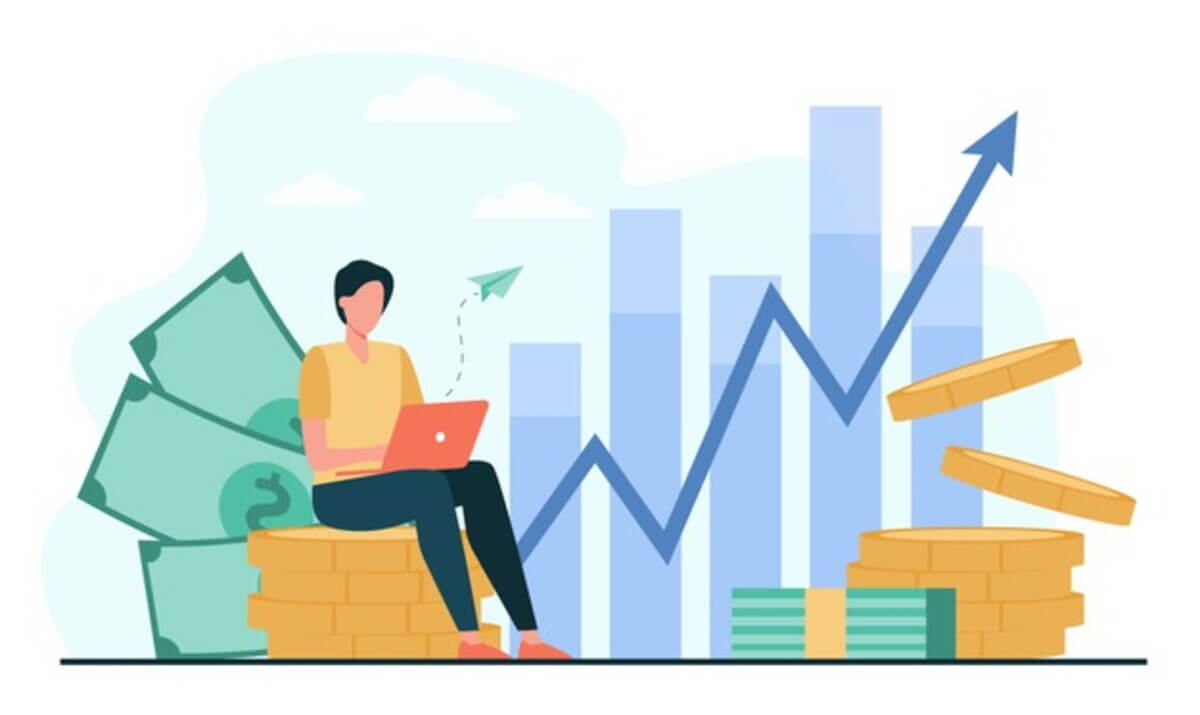
とうとうブログを始めるうえでの最終段階が、ASP(アフィリエイトサイト)に登録です
ブログでお金を稼ぎたいという方は避けては通れない道です
もしブログで全くお金はいらないという方はとばしてください
広告主と私たちをマッチングさせてくれるサイトで、広告は「成果報酬型の広告」になります
難しく聞こえるかもしれませんが、要は広告を出したい企業と広告を貼りたい私たちをマッチングさせ、自分のブログから商品が売れた場合にお金が貰えるという仕組み
ブログで稼いでいる方のほとんどがこの仕組みで稼いでいます
ASP(アフィリエイトサイト)には色々なサイトがあり、それぞれで特徴が異なり、得意なジャンルが違います
なので複数のASP(アフィリエイトサイト)に登録しておくことが主流
稼いでいるブロガーのほとんどが使用している、以下の5つは最低限登録しておきましょう
5分程度で登録が出来て、無料で利用できるので、登録しておいて損はないでしょう
最初に挑戦してほしいのが、もしもアフィリエイトとA8.net
「もしもアフィリエイト」は初心者でも使いやすく、僕も初めて収益が出たASP!
「A8.net」は審査なしでブログすら無くても登録できる大手のASPなので登録しとかないと損!
すべて完全無料なのでブログやアフィリエイトを始めるなら登録しておきましょう
以下で、ASP(アフィリエイトサイト)ごとの強みなど、詳細を紹介しているので参考にしてみてください
もちろん私も全て登録しています
ConoHa WINGでブログの始め方まとめ

ConoHa WINGを使用したWordPress(ワードプレス)ブログ作成お疲れさまでした
これでブログ作成は終了
初めてした方は少し疲れたかもしれませんが、これであなたもブロガー!!
ブログはこだわり始めたらきりがありません
まずは何よりも記事を作成していく事が大切
そしてどうせ紹介するなら広告にしてしまい収益化につなげましょう
本当にお疲れさまでした
ブログは小額の固定費で、大きく稼げる可能性があります
ブログは奥が深く追求しだしたらきりがありません
記事をたくさん書き、徐々に力をつけていきましょう
それでは一緒に頑張っていきましょう
また、我が家では「ゴリゴリTV」としてXやブログ、YouTubeなどいろいろなものを運営しております
我が家の生活などありのままの姿でしているLIFEやゲームのYouTube、アパレルの販売など、いろいろお届けしています!
気になるという方は是非遊びにきてみてくださいね
フォローやチャンネル登録、いいねや高評価、コメントくれると嬉しいです
我が家のありのままをコンセプトにした、YouTube!
ライフハックや、旅行Vlog、不妊治療、一条工務店で家を建ててるのですがマイホームのことだったりを配信
ありのままのゴリゴリ夫婦を見たいという方におすすめ!
YouTubeの方ではApexをありのままの夫婦でプレイしている動画を投稿しています
チームも作っており「チームゴリゴリTV」の仲間を募集しております!
本当に良い方々に入っていただけて、めっちゃ楽しくのんびりゲームしています
気になる方はオスゴリのX(Twitter)をフォローしていただき、入りたいとDMいただけたら「Discord」に招待します
だいたいチームゴリゴリTVの方とゲームしているので、気になる方はYouTubeをチェックしてみてください!
こんな低年収のクセが強いゴリゴリ夫婦ですが、頑張っているのでこれからもよろしくお願いします









コメント